 Tutoriel CMS
Tutoriel CMS
 WordPresse
WordPresse
 Retargeting WordPress : transfert de site Web à partir d'un réseau multisite
Retargeting WordPress : transfert de site Web à partir d'un réseau multisite
Retargeting WordPress : transfert de site Web à partir d'un réseau multisite
Parfois, un site est déjà créé dans un réseau multisite WordPress mais doit être déplacé vers sa propre installation monosite. Il existe plusieurs situations dans lesquelles cela peut se produire, notamment :
- Ce site est devenu trop grand pour être inclus dans le réseau.
- Ce site Web a besoin de sa propre adresse IP.
- Le propriétaire du site Web change de fournisseur ou prend en charge la gestion complète du site Web lui-même.
Dans certains cas, vous constaterez peut-être que vous pouvez déplacer votre site hors du multisite à l'aide d'un plugin ou d'une combinaison de plugins, mais si cela ne fonctionne pas, vous devrez déplacer les tables de base de données concernées. Déplacer un site hors d'un réseau multisite de cette manière est un processus délicat car il implique d'isoler les tables de base de données dans la base de données multisite qui sont pertinentes pour ce site spécifique. Mais ce n'est pas impossible.
De quoi as-tu besoin
Pour suivre ce tutoriel il vous faut :
- Installation multisite WordPress avec un sous-site que vous souhaitez déplacer vers sa propre installation WordPress.
- Le deuxième emplacement vers lequel vous souhaitez déplacer votre site Web.
- Pour les déplacements manuels, vous aurez besoin d'un client FTP, d'un éditeur de code et d'un accès à phpMyAdmin.
Remarque : Vous ne pouvez pas déplacer le site principal hors d'un réseau multisite car le réseau ne fonctionnera pas sans lui. Si vous devez déplacer le contenu de votre site principal ailleurs, je vous recommande de créer une copie, puis de remplacer le contenu du site d'origine par un site factice. Cependant, vous ne pourrez pas déplacer le domaine car il est également utilisé par tous les autres sites de votre réseau.
Migrez votre site hors multisite à l'aide de plugins
Si votre site Web ne dispose pas d’une configuration étendue via des plugins, des thèmes ou des écrans de paramètres de site Web, vous pouvez le déplacer avec succès à l’aide du plugin WordPress Importer. Si votre site Web dispose de widgets, vous pouvez copier leurs paramètres à l’aide du plugin Widget Settings Importer/Exporter.
Cependant, si vous avez ajouté de nombreuses configurations personnalisées à l'aide de l'écran des paramètres ou des options ou du personnalisateur de thème, aucune de ces configurations ne sera copiée. Dans ce cas, vous devez vous déplacer manuellement.
Pour plus de détails sur la façon d'utiliser ces plugins pour déplacer votre site, consultez mon précédent tutoriel sur l'utilisation de plugins pour déplacer un site WordPress. Le processus est exactement le même que pour déplacer un site d’un réseau multisite vers sa propre installation WordPress.
Migrer manuellement un site hors multisite
Le site que vous quittez Multisite contiendra les trois composants que vous devez copier depuis le réseau Multisite :
- Fichiers de thème et de plugin - vous pouvez copier ces fichiers ou les réinstaller dans votre nouveau site Web
- uploads — Vous pouvez les trouver dans le sous-répertoire du site Web de
wp-content/uploads/sites - Tables de base de données - Vous n'avez pas besoin de toutes les tables de base de données, seulement celles liées à ce site Web
Remarque : si votre réseau multisite a été créé avant WordPress 3.5, vous n'aurez pas de dossier sites 文件夹。相反,您将在 wp-content 中拥有一个 blogs.dir contenant tous les fichiers téléchargés pour les sous-sites. Cela vous donnera un dossier numéroté pour le site Web que vous souhaitez migrer, que vous pourrez copier . Je vais aborder cela plus en détail ci-dessous.
Avez-vous vraiment besoin d’un site Web mobile ?
Avant de commencer, réfléchissez aux raisons pour lesquelles vous souhaitez déplacer votre site Web. Est-ce simplement pour changer de nom de domaine ? Si tel est le cas, alors un plugin gratuit de mappage de domaine vous permettra de donner à chaque site son propre domaine, et vos visiteurs ne verront jamais le domaine de votre réseau multisite.
Mais si ce n’est pas la seule raison, continuez à lire !
Sauvegarde d'abord
Avant d'effectuer de telles opérations, c'est une bonne idée de sauvegarder votre installation multisite. Utilisez votre plugin de sauvegarde préféré, ou si vous préférez travailler manuellement, utilisez une combinaison de FTP et phpMyAdmin.
Vous utiliserez cette sauvegarde pour copier les fichiers pertinents sur votre nouveau site Web et vous offrirez également une tranquillité d'esprit en cas de problème.
Trouvez l'identifiant de votre site dans un réseau multisite
Chaque site d'un réseau multi-sites possède son propre identifiant numérique unique. Ceci est utilisé pour identifier le dossier dans le répertoire wp-content/uploads/sites 目录中的文件夹(或者 wp-content/blogs.dir (ou wp-content/blogs.dir si votre réseau multisite est plus ancien, voir ci-dessus) et identifier la table de base de données du site.
Vous pouvez le trouver en allant dans Gestion Web > Sites Web et en sélectionnant l'option Modifier pour le site Web que vous utilisez. L’URL vers laquelle WordPress vous dirige vous fournira l’identifiant de votre site Web. L'URL doit être au format http://mynetwork.com/wp-admin/network/site-info.php?id=XX.
XX est l'ID de votre site, et sera le nom du dossier contenant ses fichiers, et le préfixe du nom de sa table de base de données.
p>
Exporter la table d'un site depuis le Web
Puisque vous déplacez uniquement un sous-site et non l'intégralité de l'installation, vous n'avez pas besoin du contenu de l'intégralité de la base de données.
Dans PhpMyAdmin, cliquez sur l'onglet Exporter. Recherchez ensuite le tableau lié au site que vous souhaitez exporter. Il s'agira de wp_XX_ 开头,其中 XX qui est l'identifiant de votre site. Un exemple est présenté ci-dessous.
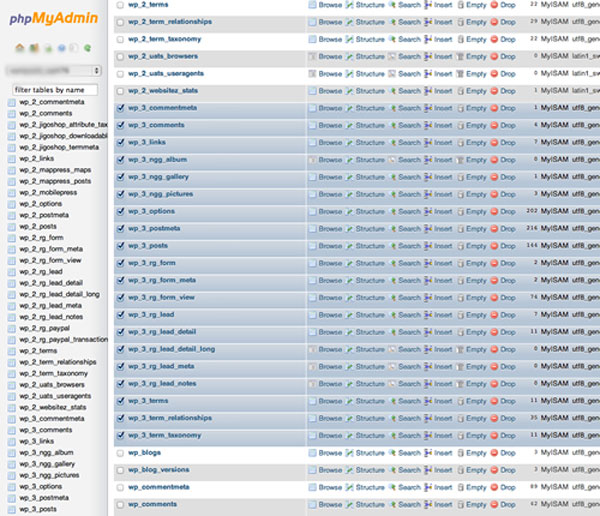
Sélectionnez tous les tableaux liés à votre sous-site et exportez-les.
Remarque : WordPress Multisite stocke toutes les données relatives aux utilisateurs Web dans des wp_users 和 wp_usermeta tableaux : il ne crée pas de données distinctes pour chaque site. Si vous souhaitez copier de nombreux utilisateurs sur votre site à partir du Web, vous souhaiterez peut-être également exporter ces tableaux, les importer sur le nouveau site et modifier les utilisateurs dans l'écran d'administration pour supprimer tous les utilisateurs inexistants. En lien avec le nouveau site internet. Toutefois, si votre site ne compte qu’un ou deux utilisateurs, il sera plus simple de recréer les utilisateurs sur le nouveau site. Pour plus d’informations sur les tables multisites et bases de données, consultez notre tutoriel sur les bases de données et multisites WordPress.
Modifier la table de la base de données
Copiez le sql 文件,并为其指定一个名称(例如,将 copy qui a été téléchargé sur votre ordinateur et ajoutez
Modifier le lien
http://network.com/mysite,请将其更改为 http://mysite.com。如果您的网络使用子域,则需要更改 http://mysite.network.com Remplacez toutes les instances d'un domaine de site dans un réseau multi-site par leur nouveau domaine à site unique. Par exemple, si votre site est localisé dans toutes les instances de
REMARQUE : Si votre site Web est mappé à un domaine qui n'est pas celui vers lequel vous souhaitez le déplacer, vous devrez également le remplacer par le nouveau domaine. Soyez très prudent ici et conservez des sauvegardes !
Modifier la référence du tableau
sql 文件中,将 wp_XX_ 的所有实例替换为 wp_,其中 XXLes tables de base de données d'une nouvelle installation sur site unique n'auront pas l'ID de site préfixé, vous devrez donc les supprimer. où p> est l'identifiant de votre site.
sqlEnregistrez le fichier
Installez WordPress et créez une base de données dans un nouvel emplacement
Dans phpMyAdmin, créez une nouvelle base de données à l'emplacement de votre nouveau site et installez WordPress de la manière habituelle.
Télécharger des fichiers sur un nouveau site Web
Identifiez les plugins utilisés par les sous-sites et installez-les dans votre nouveau site WordPress via l'écran Plugins
, ou téléchargez-les à partir de votre sauvegarde de l'ancien site.
wp-content/themesFaites de même avec tous les thèmes utilisés par votre site : copiez-les depuis votre sauvegarde vers le répertoire
Copier le contenu téléchargé de l'ancien site Web vers le nouveau site Web :
-
wp-content/uploads中包含一个sites文件夹。找到包含您网站 ID 的子文件夹,并将其内容上传到新网站中的wp-content/uploadsSi le réseau a été créé après WordPress 3.5, il sera dans le dossier . -
blogs.dir文件夹,该文件夹还将包含一个包含您网站 ID 的文件夹。然后会有一个名为files的子文件夹。将files文件夹的内容复制到新网站中的wp-content/uploadsSi le réseau est plus ancien et qu'il existe un dossier .
uploadsRemarque : vous devrez peut-être supprimer tous les dossiers créés par WordPress dans le nouveau dossier
Après avoir terminé tout cela, activez tous les thèmes et plugins.
Importer des tables dans une nouvelle base de données
Maintenant que le thème et le plugin sont installés, vous devez importer les tables de la base de données.
Supprimer la table existante
Avant de télécharger le formulaire de l'ancien site Web, vous devez supprimer le formulaire en double que WordPress a ajouté au nouveau site Web.
Dans phpMyAdmin, supprimez les tables suivantes de la base de données :
-
wp_commentmeta -
wp_comments -
wp_links -
wp_options -
wp_postmeta -
wp_posts -
wp_terms -
wp_term_relationships -
wp_term_taxonomy
Capture d'écran montrant ma base de données avec uniquement ces tables sélectionnées : 🎜
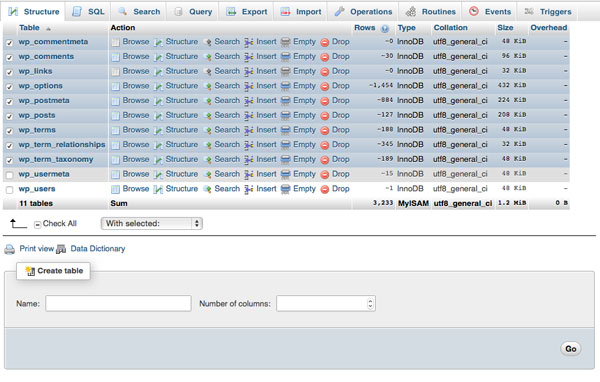
Sélectionnez-les, cliquez sur la liste déroulante Sélectionner : et sélectionnez Supprimer. Lorsque vous y êtes invité, cliquez sur Démarrer.
Remarque : Ne supprimez pas la table <code class="inline"><em>wp_usermeta</em>或<em>wp_users</em>wp_usermeta ou la table
<em>wp_users<h4></h4></em> sauf si vous choisissez de le supprimer du réseau. Le réseau réplique ces tables (voir ci-dessus).
- Télécharger la table de base de données
- Ensuite, téléchargez votre base de données modifiée :
- Cliquez sur pour importer tags.
- Cliquez sur le bouton Sélectionner un fichier. Sélectionnez votre fichier SQL modifié et cliquez sur Sélectionner
- ou OK.
- Cliquez sur le bouton Démarrer
.
Dernières étapes
Videz le cache de votre navigateur. Cela évite tout problème que vous pourriez rencontrer si votre navigateur a mis en cache le contenu d'un site Web plus ancien.
Connectez-vous maintenant en tant qu'administrateur WordPress du site distant. Si vous déplacez le tableau des utilisateurs, vos informations de connexion seront les mêmes que sur l'ancien site, mais si vous ne l'avez pas fait, ces informations seront celles que vous avez spécifiées lors de l'installation de WordPress dans le nouvel emplacement.
Visitez l'écran
Permalienset rouvrez les magnifiques permaliens.
Vérifiez que tous vos liens fonctionnent correctement et que les widgets et plugins fonctionnent comme ils le devraient. Sinon, vous pouvez vous rabattre sur le processus et utiliser des sauvegardes si nécessaire, ou simplement configurer des plugins et des widgets sur votre nouveau site.
Supprimer un site d'un réseau multisite
Une fois que vous êtes
complètementsatisfait que tout fonctionne correctement, supprimez le site de l'installation multisite. Je recommande de le laisser pendant environ une semaine au cas où vous remarqueriez quelque chose qui n'a pas été déplacé. En attendant, vous pouvez utiliser un plugin ou configurer le domaine de l'ancien site dans CPanel pour le mapper au nouveau site.
Ouf ! C'est un processus long et légèrement compliqué, mais vous avez terminé.
Ce qui précède est le contenu détaillé de. pour plus d'informations, suivez d'autres articles connexes sur le site Web de PHP en chinois!

Outils d'IA chauds

Undresser.AI Undress
Application basée sur l'IA pour créer des photos de nu réalistes

AI Clothes Remover
Outil d'IA en ligne pour supprimer les vêtements des photos.

Undress AI Tool
Images de déshabillage gratuites

Clothoff.io
Dissolvant de vêtements AI

AI Hentai Generator
Générez AI Hentai gratuitement.

Article chaud

Outils chauds

Bloc-notes++7.3.1
Éditeur de code facile à utiliser et gratuit

SublimeText3 version chinoise
Version chinoise, très simple à utiliser

Envoyer Studio 13.0.1
Puissant environnement de développement intégré PHP

Dreamweaver CS6
Outils de développement Web visuel

SublimeText3 version Mac
Logiciel d'édition de code au niveau de Dieu (SublimeText3)
 WordPress est-il facile pour les débutants?
Apr 03, 2025 am 12:02 AM
WordPress est-il facile pour les débutants?
Apr 03, 2025 am 12:02 AM
WordPress est facile pour les débutants de commencer. 1. Après se connecter à l'arrière-plan, l'interface utilisateur est intuitive et le tableau de bord simple fournit tous les liens de fonction nécessaires. 2. Les opérations de base incluent la création et l'édition de contenu. L'éditeur WYSIWYG simplifie la création de contenu. 3. Les débutants peuvent étendre les fonctions du site Web via des plug-ins et des thèmes, et la courbe d'apprentissage existe mais peut être maîtrisée par la pratique.
 À quoi sert WordPress?
Apr 07, 2025 am 12:06 AM
À quoi sert WordPress?
Apr 07, 2025 am 12:06 AM
WordPressisGoodForvirontuallyAnyWebprojectDuetOtsSversatityAsacms.itexcelsin: 1) une convivialité, permettant à la manière
 Pourquoi quelqu'un utiliserait-il WordPress?
Apr 02, 2025 pm 02:57 PM
Pourquoi quelqu'un utiliserait-il WordPress?
Apr 02, 2025 pm 02:57 PM
Les gens choisissent d'utiliser WordPress en raison de son pouvoir et de sa flexibilité. 1) WordPress est un CMS open source avec une forte facilité d'utilisation et une évolutivité, adaptée à divers besoins en site Web. 2) Il a des thèmes et des plugins riches, un énorme écosystème et un fort soutien communautaire. 3) Le principe de travail de WordPress est basé sur des thèmes, des plug-ins et des fonctions de base, et utilise PHP et MySQL pour traiter les données, et prend en charge l'optimisation des performances.
 Dois-je utiliser Wix ou WordPress?
Apr 06, 2025 am 12:11 AM
Dois-je utiliser Wix ou WordPress?
Apr 06, 2025 am 12:11 AM
Wix convient aux utilisateurs qui n'ont aucune expérience de programmation, et WordPress convient aux utilisateurs qui souhaitent plus de capacités de contrôle et d'extension. 1) Wix fournit des éditeurs de glisser-déposer et des modèles riches, ce qui facilite la création d'un site Web rapidement. 2) En tant que CMS open source, WordPress possède un énorme écosystème communautaire et plug-in, soutenant la personnalisation et l'expansion approfondies.
 Combien coûte WordPress?
Apr 05, 2025 am 12:13 AM
Combien coûte WordPress?
Apr 05, 2025 am 12:13 AM
WordPress lui-même est gratuit, mais il en coûte supplémentaire à utiliser: 1. WordPress.com propose un package allant du gratuit à payant, avec des prix allant de quelques dollars par mois à des dizaines de dollars; 2. WordPress.org nécessite l'achat d'un nom de domaine (10-20 dollars américains par an) et des services d'hébergement (5-50 dollars américains par mois); 3. La plupart des plug-ins sont gratuits, et le prix payant se situe entre des dizaines et des centaines de dollars; En choisissant le bon service d'hébergement, en utilisant des plug-ins et des thèmes raisonnablement, et en maintenant et en maintenant régulièrement, le coût de WordPress peut être efficacement contrôlé et optimisé.
 WordPress est-il toujours gratuit?
Apr 04, 2025 am 12:06 AM
WordPress est-il toujours gratuit?
Apr 04, 2025 am 12:06 AM
La version principale de WordPress est gratuite, mais d'autres frais peuvent être engagés pendant l'utilisation. 1. Les noms de domaine et les services d'hébergement nécessitent un paiement. 2. Des thèmes et des plug-ins avancés peuvent être facturés. 3. Les services professionnels et les fonctionnalités avancées peuvent être facturés.
 WordPress est-il un CMS?
Apr 08, 2025 am 12:02 AM
WordPress est-il un CMS?
Apr 08, 2025 am 12:02 AM
WordPress est un système de gestion de contenu (CMS). Il fournit une gestion de contenu, une gestion des utilisateurs, des thèmes et des capacités de plug-in pour prendre en charge la création et la gestion du contenu du site Web. Son principe de travail comprend la gestion des bases de données, les systèmes de modèles et l'architecture du plug-in, adaptés à une variété de besoins, des blogs aux sites Web d'entreprise.
 Puis-je apprendre WordPress en 3 jours?
Apr 09, 2025 am 12:16 AM
Puis-je apprendre WordPress en 3 jours?
Apr 09, 2025 am 12:16 AM
Peut apprendre WordPress dans les trois jours. 1. Master les connaissances de base, telles que les thèmes, les plug-ins, etc. 2. Comprenez les fonctions principales, y compris les principes d'installation et de travail. 3. Apprenez l'utilisation de base et avancée à travers des exemples. 4. Comprendre les techniques de débogage et les suggestions d'optimisation des performances.





